Win10微软输入法设置教程记打字习惯
对于Win10用户来说,系统默认的输入法是微软输入法,但是很多用户已经习惯了直接用它作为我们普通用户的输入法。在实际使用中,很多用户会发现微软输入法无法记住我们的打字习惯,而在搜狗输入法等其他输入法中,输入法会自动记住我们常用的词汇等一系列打字习惯,从而帮助我们更方便地输入。微软输入法也支持该功能。今天我们给用户带来了一个设置Win10微软输入法和记住打字习惯的教程。有需要的用户赶紧去了解一下吧!

方法/步骤
1.首先,我们通过Win i组合键调出Windows设置窗口,然后我们从菜单选项中选择“隐私”。

2.进入隐私设置界面后,我们从左侧的隐私选项中选择“通用”,然后从右侧的“更改隐私选项”中打开开关“将我的写作习惯信息发送给微软,以便将来改进和键入和编写功能”。

3.然后,我们点击左侧“隐私”选项中的“语音、墨迹书写和打字”,查看该功能是否启用。如果右侧界面显示“认识我”,则尚未启用。我们单击“了解我”来启用此功能。

4.接下来,我们回到Windows设置界面,然后在设置选项中找到并打开“时间和语言”。

5.然后进入时间和语言设置窗口。我们点击左边的“地区和语言”,然后点击右下角的“选项”。
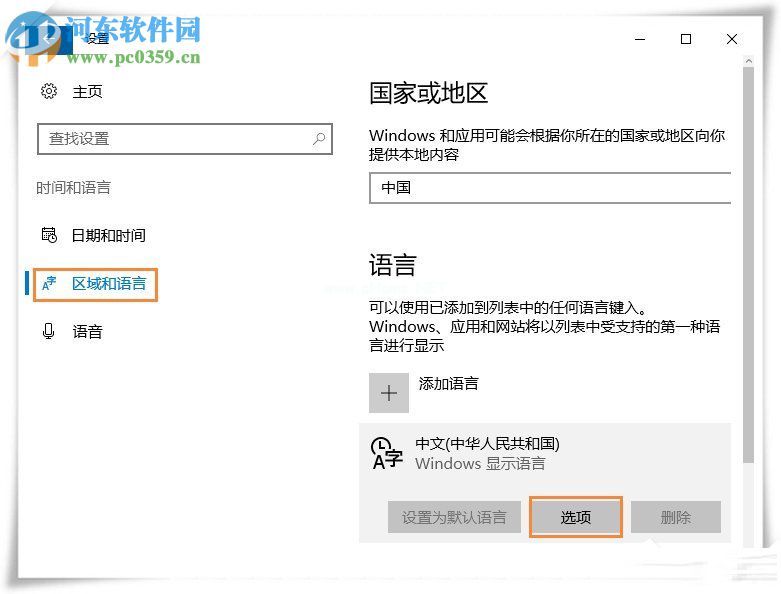
6.这时,我们在“键盘”选项中点击微软拼音,然后点击右侧的“选项”按钮。

7.最终可以完成“动态词频调整”和“自主学习”两大功能。

以上是Win10微软输入法中记住打字习惯的教程。用户按照上述方法设置后,微软输入法可以自动记住你的打字习惯,大大提高了输入效率。
版权声明:Win10微软输入法设置教程记打字习惯是由宝哥软件园云端程序自动收集整理而来。如果本文侵犯了你的权益,请联系本站底部QQ或者邮箱删除。

















